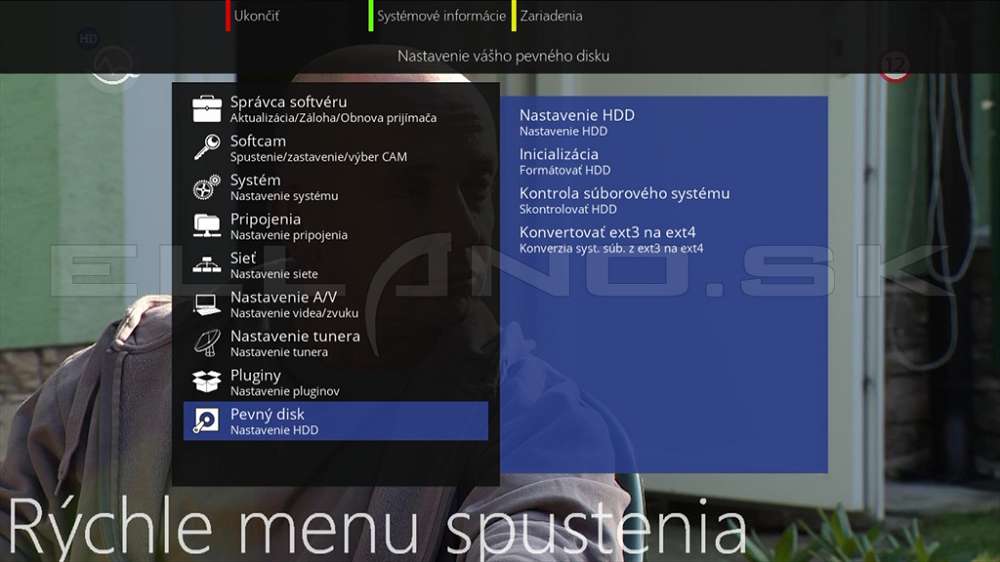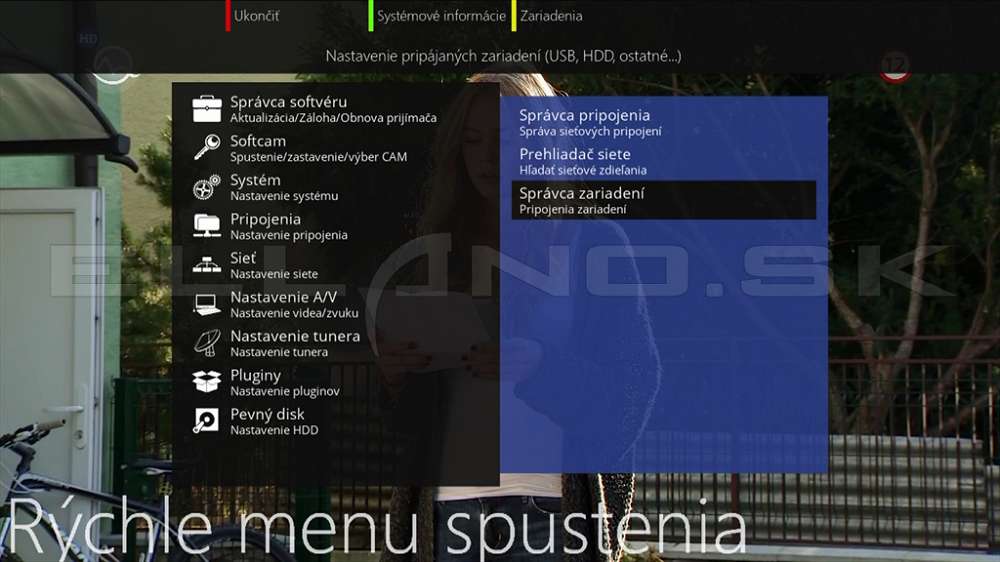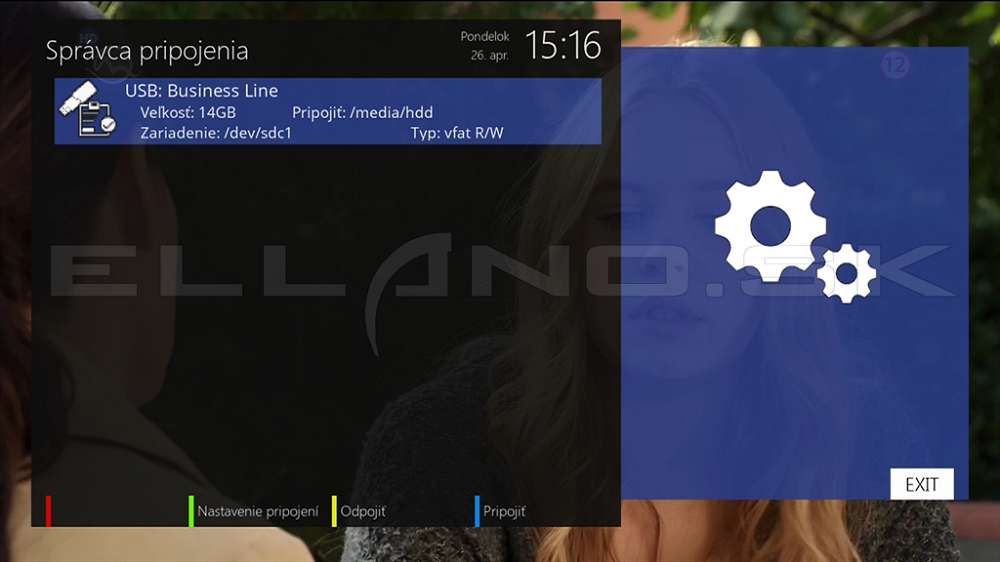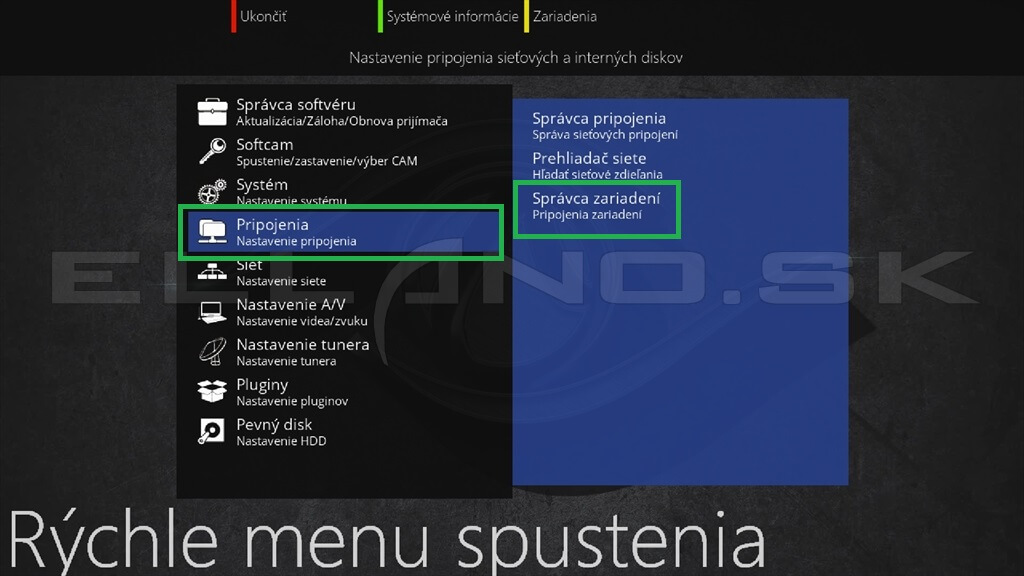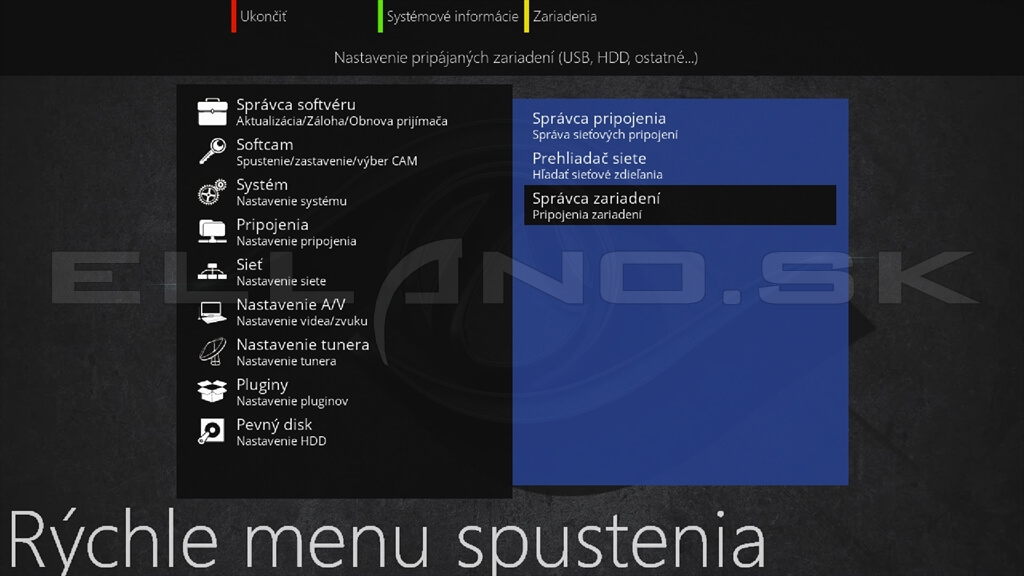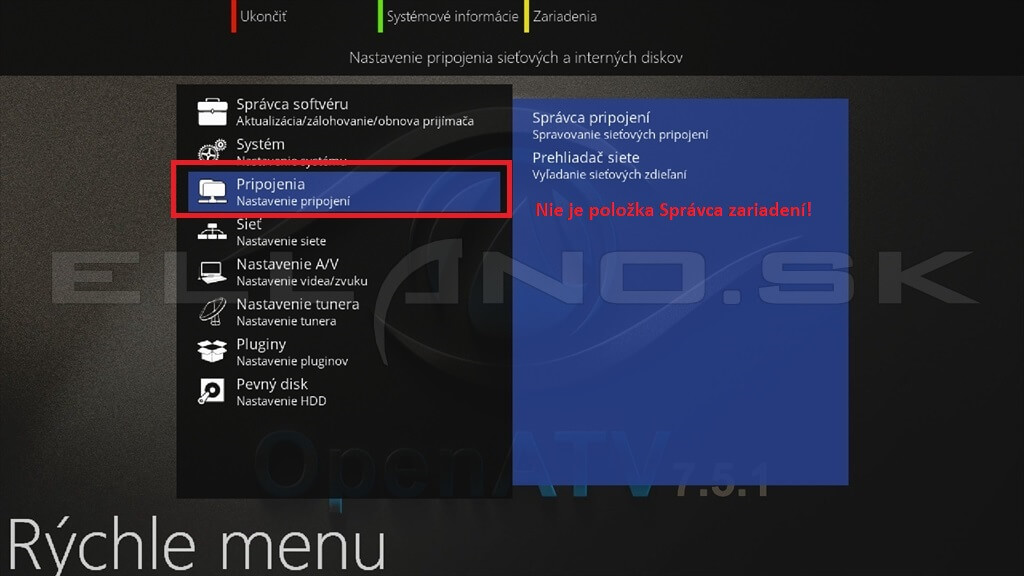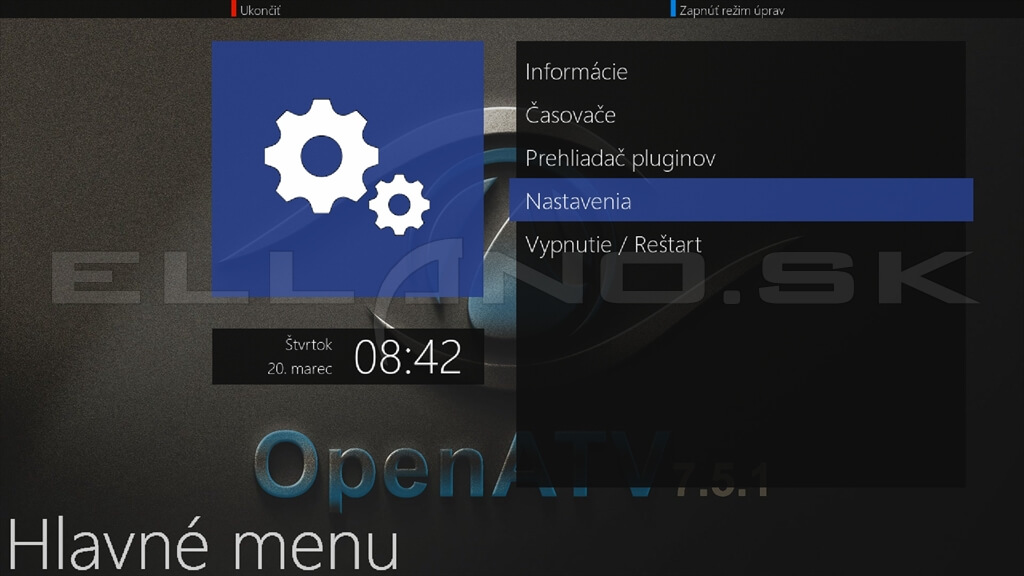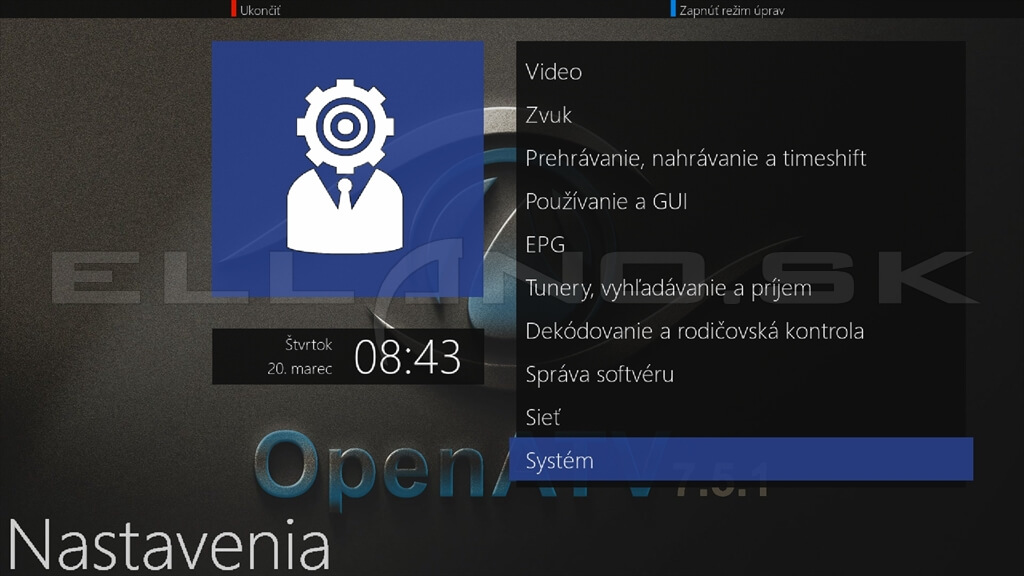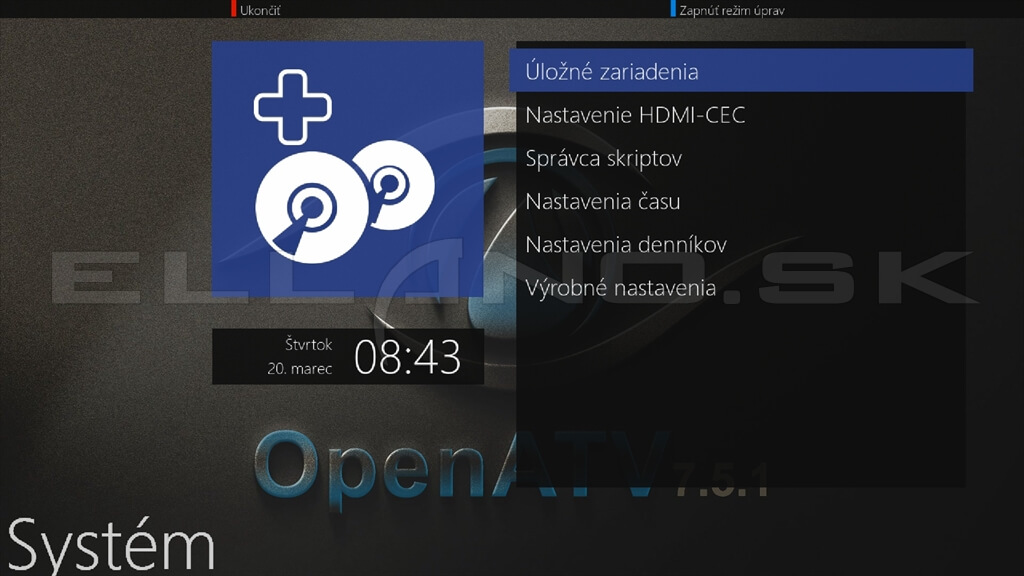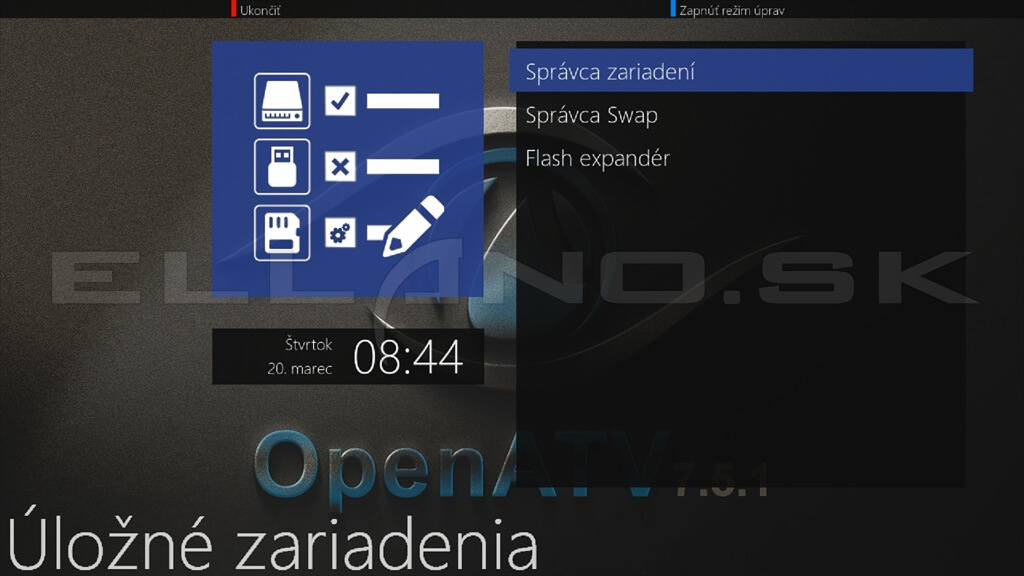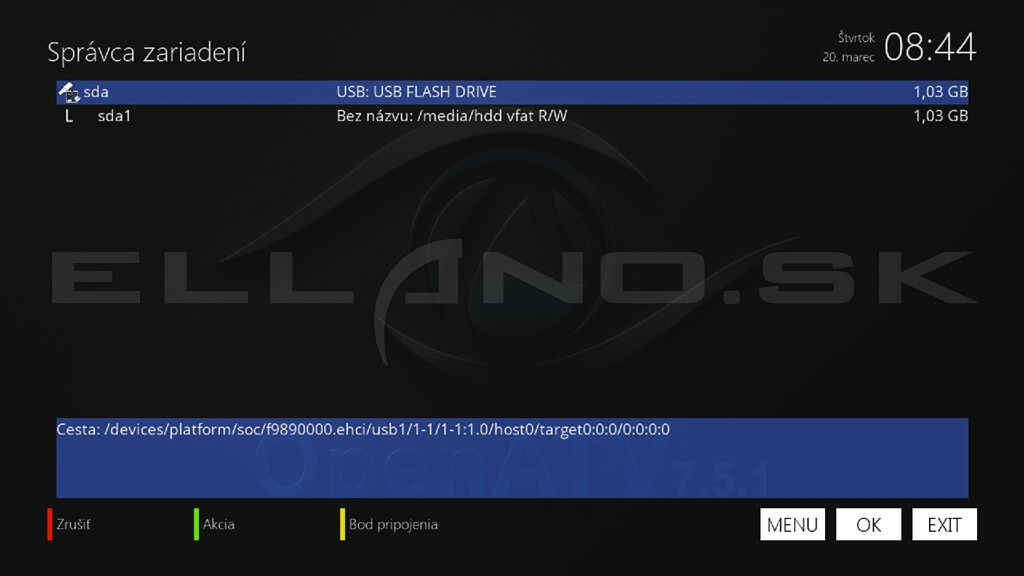Operácie s interným, alebo externým HDD
Nastavenie hdd pre nahrávanie, formát, kontrola, konvertovanie
V dnešnej časti návodov pre OS Enigma2 si povieme, aké operácie je možné prevádzať v nastaveniach pripojeného HDD.


Linuxové prijímače s OS Enigma 2 ponúkajú možnosť pripojiť externý HDD (alebo USB kľúč) cez USB port, prípadne niektoré satelitné prijímače umožňujú inštaláciu interného HDD, cez vnútorné pripojenie SATA. Externý HDD je po prepojení k prijímaču automaticky detekovaný.
Upozornenie: Pokiaľ Vám prijímač HDD nedetekuje, tak je naformátovaný v zlom formáte, tzn. nemá MBR tabuľku, ale GPT! (vtedy je nutné HDD naformátovať v PC, formátovacím programom a zmeniť štruktúru HDD z GPT na MBR).
Vďaka externému, alebo internému HDD môžete nahrávať a prehrávať programy, zobrazovať uložené fotky, prehrávať nahratú hudbu a prehrávať médiá za pomoci Mediaplayeru Enigmy.
OBSAH
- Nastavenie HDD
- Inicializácia pevného disku HDD
- Kontrola súborového systému
- Konvertovať z EXT3 na EXT4
- Nastavenie HDD v enigme VTI
- Mount USB/HDD/SD karty v OpenATV
Nastavenie HDD
Nastavenia HDD sa nachádzajú v rýchlom menu, ktoré sa Vám v image OpenATV zobrazí stlačením modrého tlačidla na diaľkovom ovládači.
Prejdete na položku Pevný disk - Nastavenie HDD, kde je možné nastaviť, po akom čase jeho nečinnosti prejde HDD do pohotovostného režimu.
Dostupné sú nasledujúce nastavenia:
- Žiadny pohotovostný režim
- 10, 30 sekúnd
- 1,2,5,10,20,30 minút
- 1,2,3,4 hodíny
Druhou voľbou je nastavenie času nečinnosti HDD, ked je prijímač v Standby režime, kde máme obdobné možnosti, alebo možnosť nastaviť rovnké chovanie, ako pri predchádzajúcej voľbe.
Poslednou voľbou docielime možnosť úsporného režimu aj pre pevný disk, čiže ak máme nastavený časovač vypnutia, bude platiť aj pre HDD.
Zvoľte teda Vami požadované nastavenia a ulžte ich stlačením ZELENÉHO tlačidla.
Inicializácia pevného disku HDD
Postup nastavenia platí do enigmy OpenATV 7.4!
V OpenATV 7.5.1 Správcu zariadení už v rýchlom menu nenájdete. Pre nastavenie pripojenia USB pamäťového média budete musieť ísť cez menu/nastavenia/Systém/Úložné zariadenia/Správca zariadení.
Upozornenie: Pokiaľ použijete USB HDD formátu NTFS, alebo FAT32, na ktorom máte dáta, tak inicializáciu nevykonávajte, pretože sa dáta na HDD vymažú! Inicializáciou sa pamäťové médium naformátuje na linuxový formát EXT3, ktorý nespolupracuje so systémom PC windows a inými zariadeniami, ktoré nie sú na báze linuxu. Môžete však nadalej k nemu pristupovať, viac k tejto téme tu.
Pre správnu funkčnosť PVR funkcií (nahrávanie, timeshift) by sa mal interný HDD zinicializovať. Pri pripojení USB HDD, alebo USB kľúča to nemusí byť potrebné, pokiaľ je vo formáte MBR - NTFS, alebo FAT32, ale pokiaľ na neho plánujete nahrávať, odporúčame ho aj tak zinicializovať. Inicializácia USB sa používa aj pri multiboote na USB (viac images súčasne uložených na USB). Platí, že interný HDD je lepšia možnosť ako externý.
- Pre inicializáciu musí byť daný HDD pripojený k prijímaču.
- Vojdite modrým tlačidlom do rýchleho menu a v ňom prejdite na položku Pevný disk/Inicializácia.
- Po vstupe do tohto menu sa Vám zobrazia Vaše pripojené pamäťové zariadenia - interný HDD/externý HDD/USB kľúč/micro SD karta a pod. (všetky úložiská, ktoré máte pripojené k prijímaču).

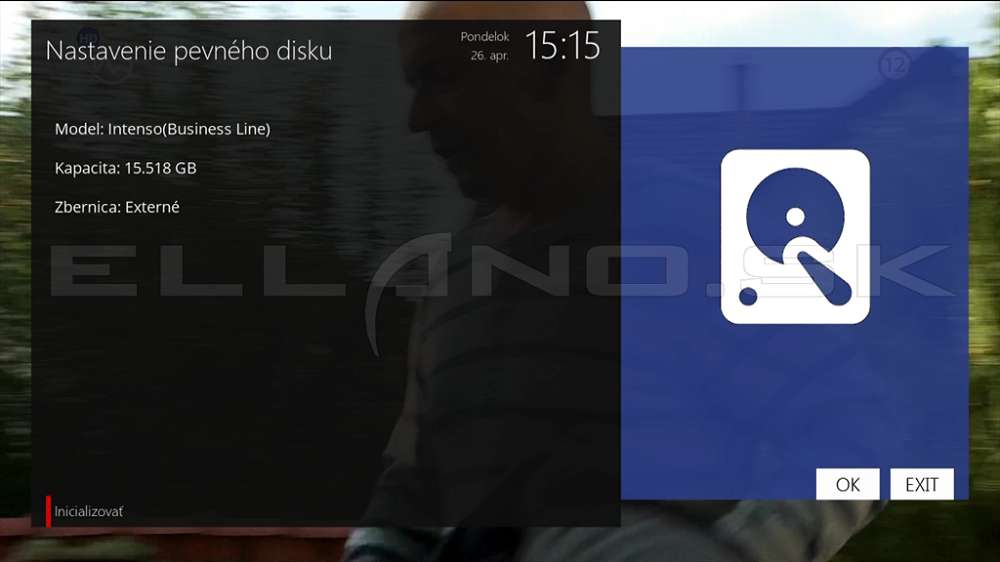
- Vyberiete zariadenie, ktoré chcete inicializovať (formátovať na linuxový formát EXT3), stlačíte tlačidlo OK a následne červené tlačidlo.
- Prijímač sa Vás spýta, či chcete zariadenie inicializovať. Potvrdením voľby "áno" sa začne inicializácia pamäťového média.
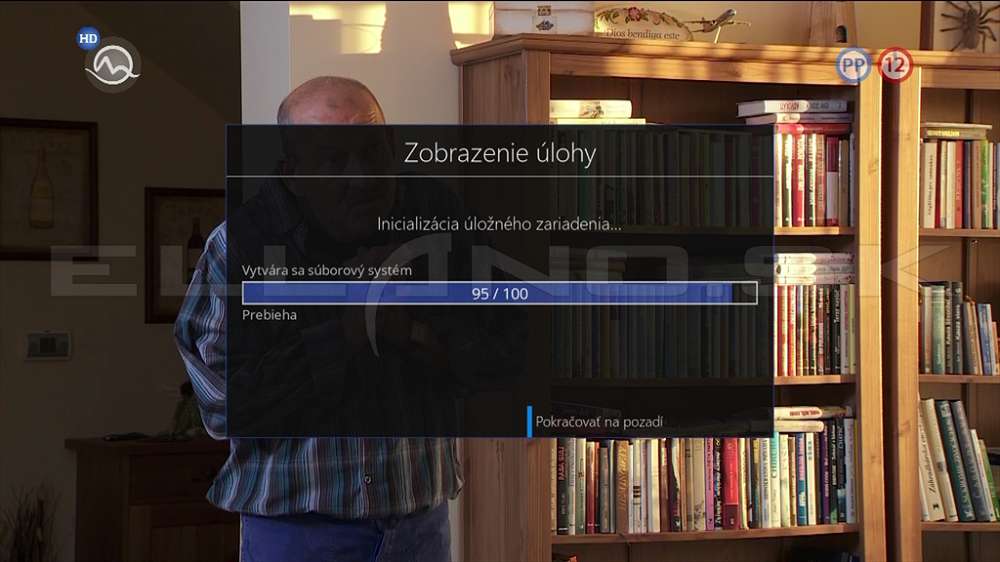
- Po inicializovaní by sa mal automaticky HDD mountnúť do media/hdd, takže je pripravený na nahrávanie. Pre funkčnosť timeshiftu je nutné na HDD cez FTP pripojenie vytvoriť priečinok timeshift.
Mount HDD si overíte v rýchlom menu (stlačíte modré tlačidlo) Pripojenia / Správca zariadení. Pokiaľ HDD nemáte pripojený do media/hdd, ako je na obrázku nižšie napravo (Pripojiť /media/hdd), tak v tomto menu stlačte červené tlačidlo (pripojiť ako HDD) a prijímač Vám pripojí HDD (alebo USB) do media/hdd.
Pripojenie HDD do adresára media/hdd je dôležité pre funkčnosť nahrávania a timehift, pretože cesty pre nahrávanie a timeshift sú predvolene nastavené do media/hdd a teda tam musí byť aj moutnutý hdd.
Pri nastavení HDD/USB pre nahrávanie a timeshift Vám pomôžu aj nasledovné návody:
Ako nastaviť nahrávanie na linuxovom prijímači s OS Enigma2
Ako nastaviť v E2 permanentný timeshift?
Späť na obsah
Kontrola súborového systému
Pokiaľ by ste mali pocit, že s vašim HDD nie je niečo v poriadku, môžete skúsiť previesť kontrolu súborového systému.
- Kontrolu súborového systému zahájite prejdením do rýchleho menu (modrým tlačidlom)/Pevný disk/ Kontrola súborového systému.
- Po vstupe do tohto menu sa Vám zobrazí Váš pripojený HDD
- Vyberiete zariadenie, ktoré chcete skontrolovať, stlačíte tlačidlo OK, následne červené tlačidlo a potvrdíte spustenie kontroly.
Konvertovať z EXT3 na EXT4
V rýchlom menu v položke Pevný disk/Konvertovať z EXT3 na EXT4 si môžete prekonvertovať úložisko z formátu EXT3 na EXT4. Pre väčšinu aktuálne dostupných diskov však postačuje formát EXT3, formát EXT4 odporúčame len pri diskoch veľkých kapacít, nad 4TB.
Nastavenie HDD v enigme VTI
Image VTI má narozdiel od väčšiny Open images iné nastavenia pre mount HDD. V nasledujúcom video návode sa dozviete ako nastaviť HDD pre nahrávanie v image VTI.
Mount USB/HDD/SD karty v OpenATV
Vývojári enigmy OpenATV zmenili menu pre nastavenie mountu USB pamäťových zariadení a to tak, že v enigmách 7.4 a starších bol správca pripojení v Rýchlom menu (stlačením modrého tlačidla)/Pripojenia/Správca zariadení (obr.nižšie).
Správca pripojenia v OpenATV 7.4 a v starších enigmách
Správca pripojenia v OpenATV 7.5.1
V OpenATV 7.5.1 Správcu zariadení už v rýchlom menu nenájdete. Pre nastavenie pripojenia USB pamäťového média budete musieť ísť cez menu/nastavenia/Systém/Úložné zariadenia/Správca zariadení.
Položka menu Úložné nastavenia sa zobrazí, ak máte ku prijímaču pripojené USB pamäťové médium, interný HDD alebo SD/microSD kartu!
Viac o mounte a nastavení nahrávania nájdete TU.
Plne nakonfigurované linuxové prijímače s OS enigma2 si môžete zakúpiť v našom e-shope ELLANO.SK.
Veríme, že Vám článok pomôže a zostanete naďalej verný nášmu portálu a firme ELLANO.SK.
Navigácia v návode medzi kapitolami
<< Rodičovská kontrola v OS Enigma2 HDMI CEC - ovládanie TV cez HDMI>>